إنشاء مواضيع نظام Event Grid وعرضها وإدارتها في مدخل Azure
توضح لك هذه المقالة كيفية إنشاء موضوعات النظام وإدارتها باستخدام مدخل Microsoft Azure. للحصول على نظرة عامة حول مواضيع النظام، راجع موضوعات النظام.
قم بإنشاء موضوع النظام
يمكنك إنشاء موضوع نظام لمورد Azure (حساب التخزين، مساحة اسم مراكز الأحداث، إلخ) بطريقتين:
باستخدام صفحة الأحداث لمورد، على سبيل المثال، حساب التخزين أو مساحة اسم مراكز الأحداث. تقوم Event Grid تلقائيا بإنشاء موضوع نظام لك في هذه الحالة.
عند استخدام صفحة الأحداث في مدخل Microsoft Azure لإنشاء اشتراك حدث لحدث تم رفعه بواسطة مصدر Azure (على سبيل المثال: حساب Azure Storage)، ينشئ المدخل موضوع نظام لمورد Azure ثم ينشئ اشتراكاً لموضوع النظام. يمكنك تحديد اسم موضوع النظام إذا كنت تقوم بإنشاء اشتراك حدث على مورد Azure للمرة الأولى. من المرة الثانية فصاعداً، يتم عرض اسم موضوع النظام لك في وضع القراءة فقط. راجع التشغيل السريع: أحداث تخزين Route Blob إلى نقطة نهاية الويب باستخدام مدخل Azure لمزيد من الخطوات المفصلة.
استخدام صفحة موضوعات نظام خطوط شبكة الحدث. يمكنك إنشاء موضوع نظام يدويا في هذه الحالة باستخدام الخطوات التالية.
تسجيل الدخول إلى مدخل Azure.
في مربع البحث في الأعلى، اكتب موضوعات نظام خطوط شبكة الحدث، ثم اضغط ENTER.
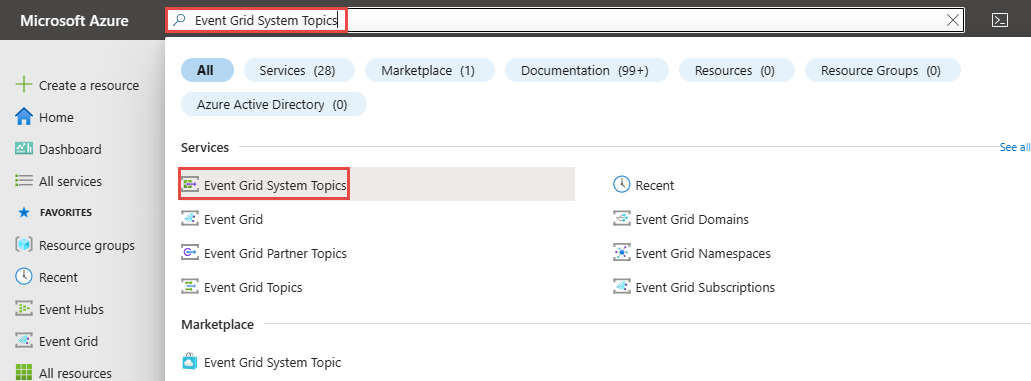
في صفحة مواضيع نظام شبكة الأحداث، حدد + إنشاء على شريط الأدوات.
في صفحة إنشاء موضوع نظام خطوط شبكة الحدث، قم بتنفيذ الخطوات التالية:
حدد نوع الموضوع. في المثال التالي، يتم تحديد خيار حسابات التخزين.
حدد اشتراك Azure الذي يحتوي على مورد حساب التخزين الخاص بك.
حدد مجموعة الموارد التي تحتوي على حساب التخزين.
حدد حساب التخزين.
أدخل اسماً لموضوع النظام الذي سيتم إنشاؤه.
إشعار
يمكنك استخدام اسم موضوع النظام هذا للبحث عن المقاييس وسجلات التشخيص.
حدد "Review + create".
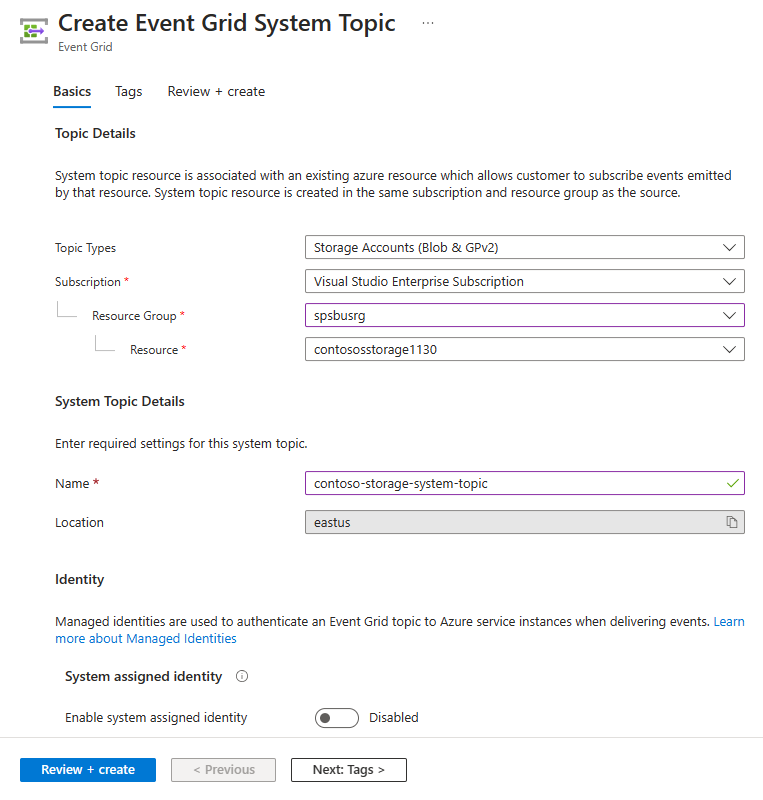
راجع الإعدادات وحدد إنشاء.
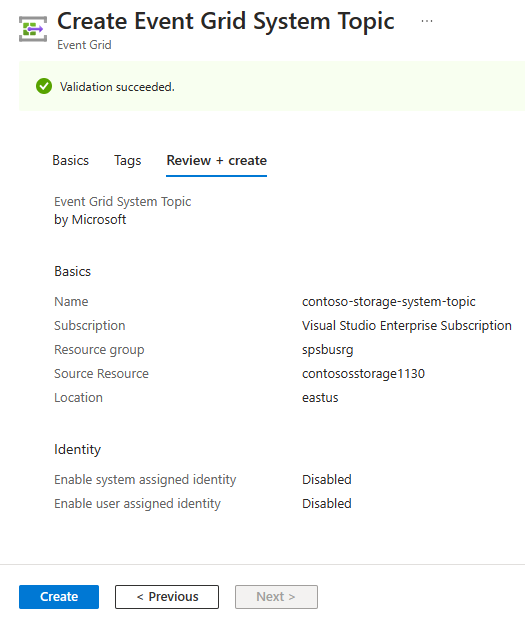
بعد نجاح عملية التوزيع، حدد الانتقال إلى المورد للانتقال إلى صفحة موضوع نظام خطوط شبكة الحدث لموضوع النظام الذي قمت بإنشائه.
عرض جميع مواضيع النظام
اتبع هذه الخطوات لعرض جميع موضوعات نظام خطوط شبكة الحدث الموجودة.
تسجيل الدخول إلى مدخل Azure.
في مربع البحث في الأعلى، اكتب موضوعات نظام خطوط شبكة الحدث، ثم اضغط ENTER.
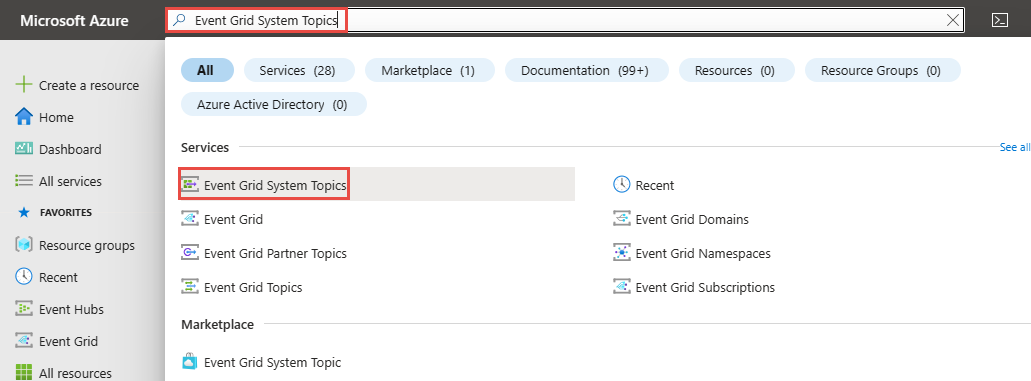
في صفحة موضوعات نظام خطوط شبكة الحدث، سترى جميع موضوعات النظام.
حدد موضوع نظام من القائمة للاطلاع على تفاصيل حول هذا الموضوع.

تعرض لك هذه الصفحة تفاصيل حول موضوع النظام مثل المعلومات التالية:
- المصدر. اسم المورد الذي تم إنشاء موضوع النظام عليه.
- نوع المصدر. نوع المورد. على سبيل المثال:
Microsoft.Storage.StorageAccounts، وMicrosoft.EventHub.Namespaces، وMicrosoft.Resources.ResourceGroupsوهكذا. - أي اشتراكات تم إنشاؤها لموضوع النظام.
تسمح هذه الصفحة بعمليات مثل العمليات التالية:
- إنشاء اشتراك حدث، حدد +اشتراك حدث في شريط الأدوات.
- حذف اشتراك حدث. حدد حذف في شريط الأدوات.
- إضافة علامات لموضوع النظام. حدد علامات في القائمة اليمنى، وحدد أسماء العلامة وقيمها.
حذف موضوع النظام
اتبع الإرشادات من قسم عرض موضوعات النظام لعرض جميع موضوعات النظام، وحدد موضوع النظام الذي تريد حذفه من القائمة.
في صفحة موضوعات نظام خطوط شبكة الحدث، حدد حذف من شريط الأدوات.
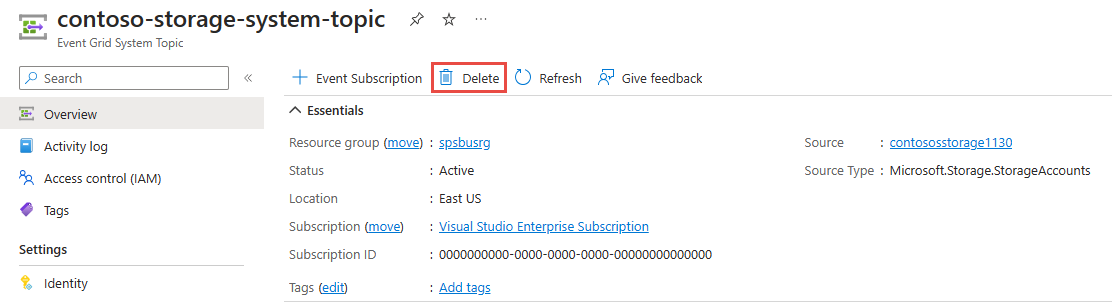
في صفحة التأكيد، حدد موافق لتأكيد الحذف. يقوم ذلك بحذف موضوع النظام وأيضاً جميع اشتراكات الحدث لموضوع النظام.
إنشاء اشتراك حدث
اتبع الإرشادات من قسم عرض موضوعات النظام لعرض جميع موضوعات النظام، وحدد موضوع النظام الذي تريد حذفه من القائمة.
في صفحة موضوعات نظام خطوط شبكة الحدث، حدد + اشتراك حدث من شريط الأدوات.
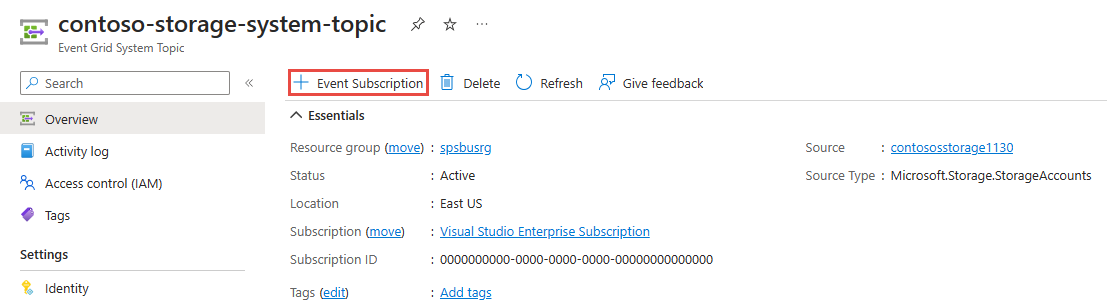
تأكد من أن نوع الموضوع، ومورد المصدر، واسم الموضوع يتم ملؤهم تلقائياً. أدخل اسماً، وحدد نوع نقطة النهاية، ثم حدد نقطة النهاية. ثم حدد Create لإنشاء اشتراك الحدث.
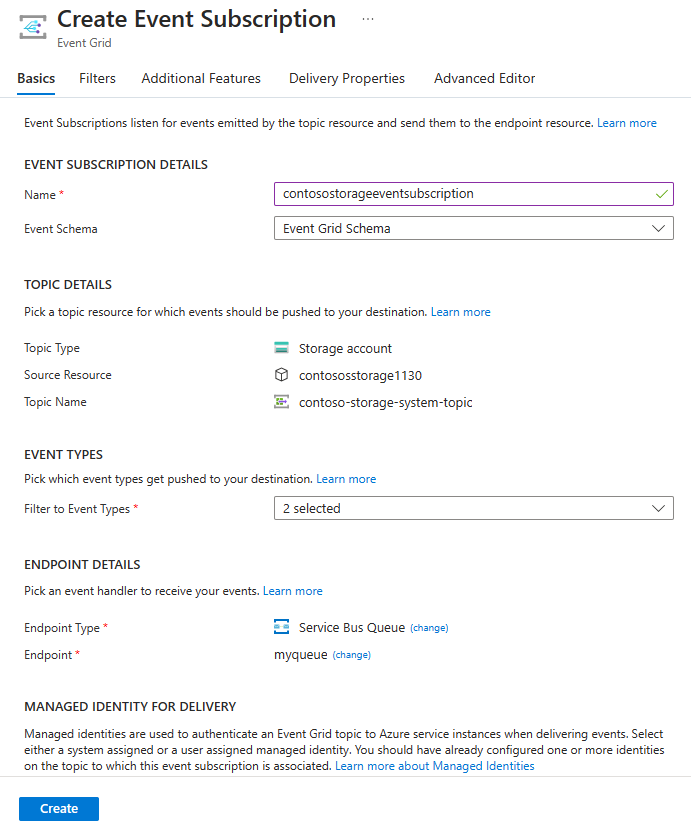
الخطوات التالية
راجع قسم موضوعات النظام في Azure Event Grid لمعرفة المزيد حول موضوعات النظام وأنواع الموضوعات التي تدعمها Azure Event Grid.


